Владельцы девайсов от компании Apple, использующие многофункциональную программу iTunes для различных целей, могут сталкиваться с проблемами в процессе работы или при запуске сервиса. К ряду таких неполадок относится ошибка с кодом 0xc000007b, появляющаяся у пользователей ОС Windows по разным причинам. Запуск программ на компьютере требует наличия определённых компонентов системы и файлов приложений, участвующих в этом процессе. Но не только нарушение целостности или отсутствие необходимых элементов может мешать пользователю начать работу с сервисом.
Алгоритм исправления ошибки 0xc000007b при запуске iTunes.
Если Айтюнс не запускается и выдаёт ошибку 0xc000007b, причиной возникновения данного сбоя может послужить ряд факторов:
- отсутствие или повреждение необходимых для запуска компонентов системы, файлов библиотеки iTunes;
- несоответствие содержимого данных;
- конфликт программ, несовместимость файлов Айтюнс и компонентов ОС;
- препятствие запуску вредоносным ПО;
- гостевой режим;
- при установке или обновлении приложения процесс был прерван, файлы загрузились некорректно и другие программные сбои.
Причин появления ошибки 0xc000007b при запуске iTunes, а также других сервисов может быть несколько, от источника проблемы и зависит путь её решения.
Способы исправления ошибки 0xe8000065 в iTunes
Несмотря на то, что рядовому пользователю понять истинную причину возникшей проблемы с ходу непросто, методом проб разных способов устранения ошибки 0xc000007b при запуске iTunes можно самостоятельно справиться с задачей.
Способ 1. Обновление драйверов
Устаревшие или повреждённые драйверы – частые виновники неполадок при запуске и других действиях программного обеспечения. Для устранения ошибки 0xe8000065 иногда достаточно обновить драйверы с официального ресурса и перезагрузить компьютер, после чего проблема будет решена.
Способ 2. Запуск в режиме совместимости
Конфликт операционной системы и приложения исправляется выбором соответствующих параметров. Чтобы исправить ошибку 0xe8000065 в этом случае, необходимо запустить Айтюнс в режиме совместимости с более старой версией операционки. Для этого требуется выполнить ряд простых действий:
- кликаем на экзешник программы (файл itunes.exe) правой кнопкой мыши для вывода меню, где выбираем внизу списка пункт «Свойства»;
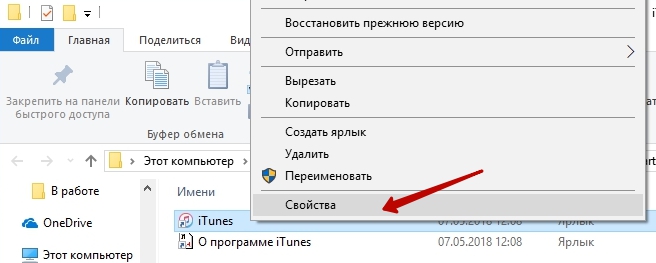
- в появившемся окне переходим во вкладку «Совместимость»;
- ставим флажок напротив строчки «Запуск в режиме совместимости» и выбираем вариант из списка версий ОС (можно попробовать поочерёдно);
- жмём кнопку «Ок».
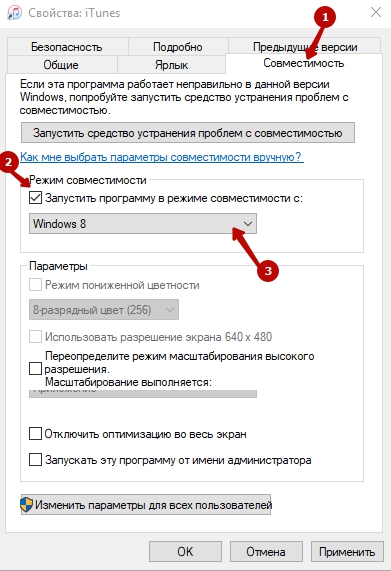
Способ 3. Запуск от имени администратора
Часто запустить программу не даёт отсутствие прав доступа, если вы работаете в гостевом режиме. Запуск программы от имени администратора выполняется аналогичным образом путём вывода меню щелчком правой кнопки мыши на экзешном файле iTunes, в списке будет доступна соответствующая опция.
Способ 4. Удаление вирусов
Функционирование на компьютере антивируса не исключает возможности проникновения вредоносных программ. Даже если базы постоянно обновляются, тоже существует риск заражения. К тому же пользователь и сам может случайно скачать вирус вместе с каким-нибудь нужным софтом, проигнорировав предупреждения антивируса. Поселившиеся в системе «вредители» портят файлы, необходимые для нормальной работы ОС и программ, препятствуют запуску и провоцируют прочие неприятности. Время от времени нужно проводить полное сканирование компьютера антивирусом или сторонней лечащей утилитой (хорошо зарекомендовала себя Dr.Web CureIt). После выявления и удаления найденных угроз компьютеру необходима перезагрузка, после чего можно попробовать запустить iTunes снова.
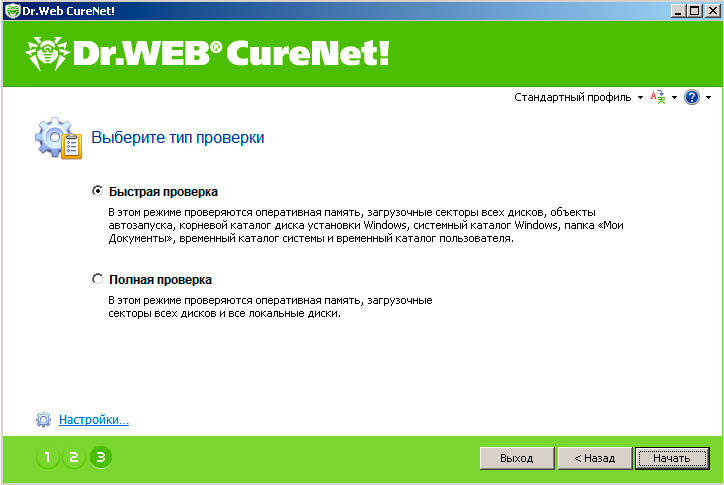
Способ 5. Обновление, переустановка iTunes
Следить за обновлениями программы нужно постоянно, поскольку устаревшая версия может привести к ошибкам разного рода в результате конфликта компонентов. Для корректной работы требуется установить последнее обновление приложения, однако, это вовсе не гарант отсутствия ошибок при запуске. При переустановке программы необходимо сначала полностью удалить сервис со всеми имеющимися компонентами. Облегчить работу могут специальные инструменты вроде Revo Uninstaller и ему подобных приложений. Только после окончательного удаления Айтюнс и перезагрузки компьютера можно загрузить новую версию программы и вернуться к работе.
Способ 6. Очистка и исправление реестра
Для автоматического исправления ошибок реестра и его очистки используются специальные инструменты, такие как registry cleaner. Кроме избавления от системных сбоев, после процедуры повысится производительность компьютера в целом. Вручную менять записи реестра без соответствующих знаний не рекомендуется, поскольку даже малейшие изменения могут привести к некорректной работе всей системы, в том числе к невозможности запуска компьютера.
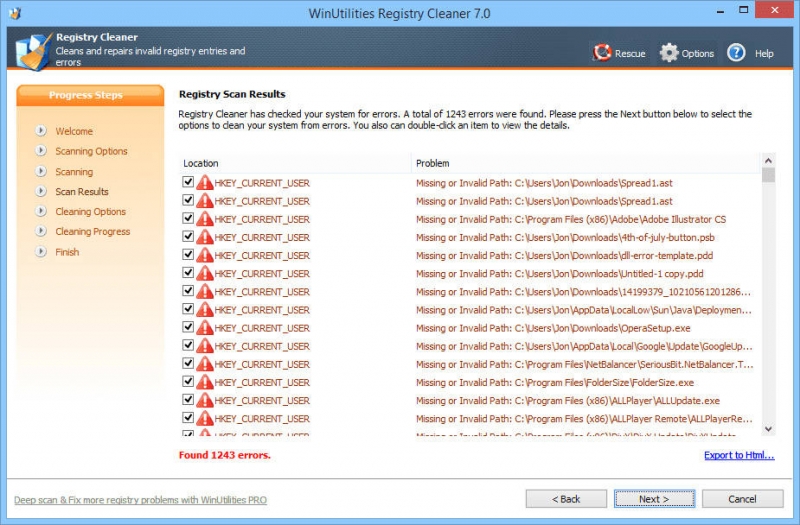
Способ 7. Обновление системных компонентов
Часто появление ошибки 0xe8000065 при запуске iTunes связано с конфликтом, отсутствием или повреждением файлов библиотек, необходимых для осуществления процесса. Интегрированная в Виндовс платформа .NET Framework, дистрибутивы Microsoft Visual C++ и DirectX нуждаются в установке и обновлении. Процедура переустановки выполняется путём удаления компонентов из раздела «Программы и компоненты», перезагрузки компьютера и последующей инсталляции новых элементов из официального источника. Кроме того, можно попробовать обновить Windows, если система не обновляется в автоматическом режиме.
Способ 8. Восстановление системы
Для нормального запуска и функционирования iTunes можно вернуть ОС в то состояние, при котором ошибки 0xe8000065 не возникало. Откат к предыдущей точке восстановления проводится посредством встроенных инструментов Виндовс через «Панель управления», при этом данные пользователя останутся нетронутыми.
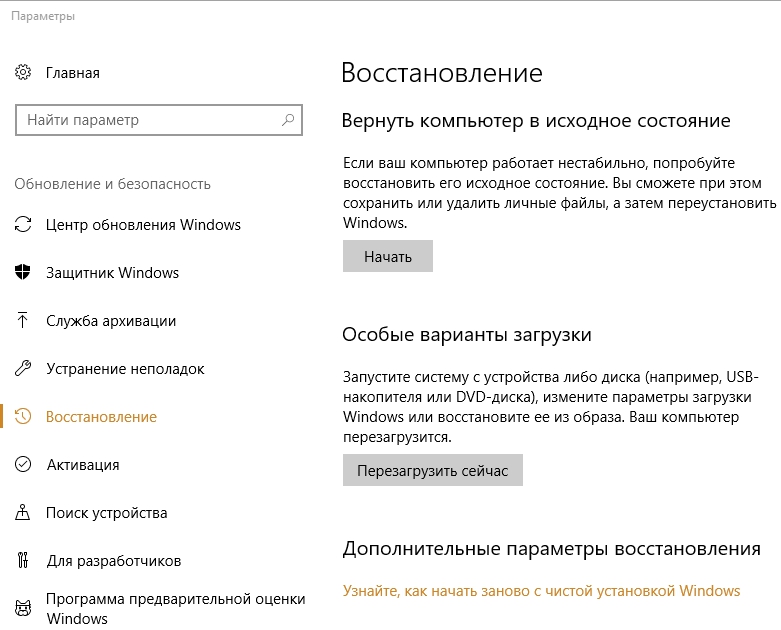
Если ни один из вышеперечисленных способов не помог решить задачу по устранению ошибки, можно обратиться к специалистам или пойти на крайние меры – переустановку Windows. Процедура достаточно проста, но требует определённых навыков, поэтому во избежание ещё больших проблем, без необходимых знаний лучше не выполнять самостоятельно снос и установку системы.



